iPhone手机使用者都知道苹果手机不支持直接把mp3格式的歌曲设置为铃声,所很多iPhone用户用的都是苹果官方原始的铃声。今天系统之家小编就来教大家如何将.mp3格式铃声转换为.m4r格式的铃声:
1.iphone的铃声只能支持m4r格式,而itunes也可进行这个操作,这里主要介绍用itunes进行音乐文件的进行音乐文件的格式转换。
2.打开itunes软件,建议升级到最新版本。
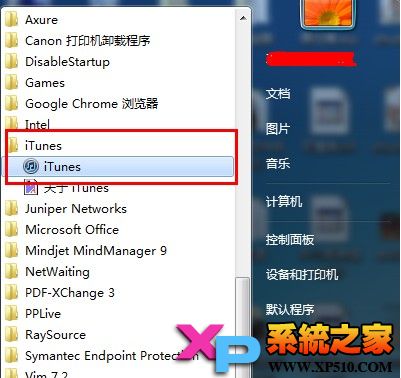
3.首先将要进行转换的音乐文件加入到资料库里,操作的过程是itunes的菜单栏里选择“文件”,点击“将文件添加到资料库”。
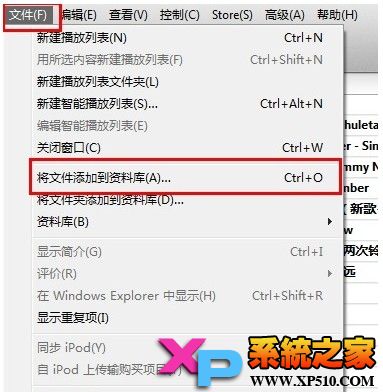
4.弹窗音乐文件选择框,选择要添加的音乐文件,然后在itunes的音乐菜单下,可以找到该音乐文件。
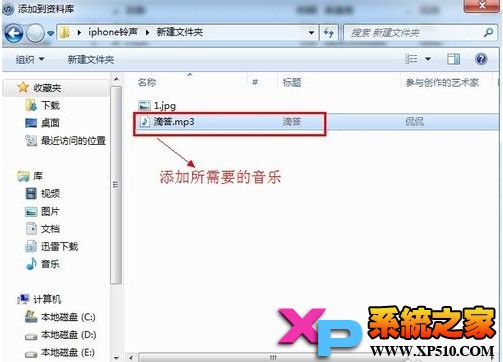
5.在音乐列表中,找到添加的音乐文件,右键点开菜单栏,选择“显示简介”。
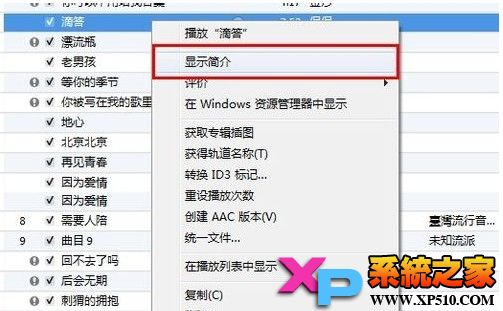
6.进入后,找到“”选项卡,然后在“”进行起始时间的修改。这个起始时间就是你需要的铃声片段,在工具中已经让大家进行准备。然后在起始时间处填写,并勾选。弄好后点击“确认”。(PS:铃声长度不得大于40秒,一定要注意,一旦超过40秒,会导致同步不成功。)
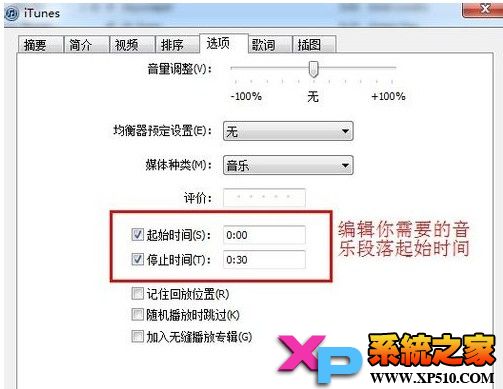
7.回到音乐列表里,再找到那个添加的音乐文件,然后右键点击,选择点击“创建AAC版本”就会出现一个该音乐文件的副本,同时看时间就是设定的时间片段。
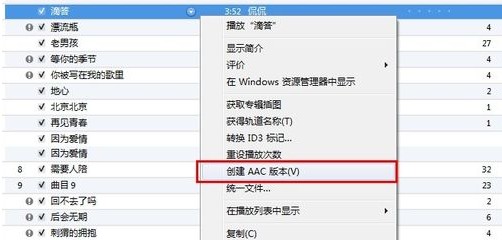
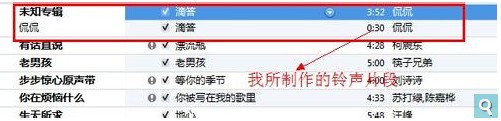
8.选择所制作的铃声片段,点击右键打开菜单栏,选择“在Windows资源管理器中显示”即可以打开这个铃声文件在电脑上存储的位置:在这里最好记录下文件存储的位置。
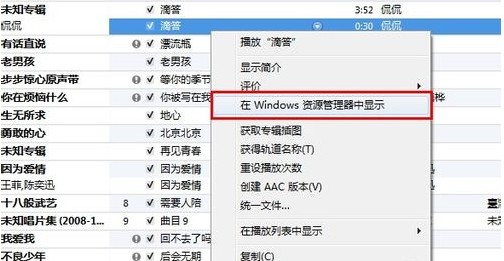
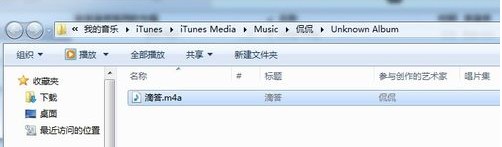
9.在这里要注意:如果电脑隐藏了文件后缀,可找到电脑里“文件件选项”,将隐藏文件后缀的选项取消勾选。
在上述情况下,然后右键点击铃声文件,打开文件菜单栏,选择“重命名”,将文件后缀改成.m4r。
点击“是”,就会发现铃声文件出现了,这样就完成了铃声文件的转换。‘
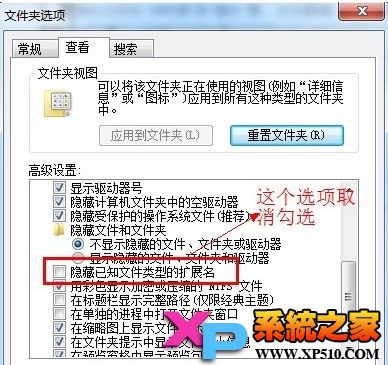
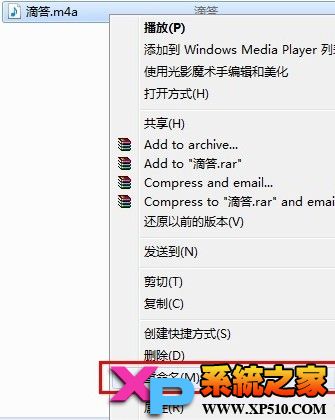
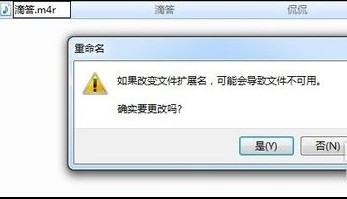
10.补充说明:如果大家觉得以上步骤麻烦,也可以用一些音频转换工具:比如格式工厂进行音乐文件转换为.m4r格式,这个工具比较强大,大家可以试用。


